A BitLocker a Windows titkosítási technológiája, amely a meghajtó titkosításával és egy vagy több hitelesítési tényező megkövetelésével védi az adatokat a jogosulatlan hozzáféréstől. Normál használat esetén a BitLocker egyszerűen feloldja a zárolást, amikor sikeresen bejelentkezik a Windowsba.
A Windows azonban bitLocker helyreállítási kulcsot igényel, ha a meghajtó elérésére tett lehetséges jogosulatlan kísérletet észlel.Kritikus fontosságú, hogy rendelkezik a kulcs biztonsági másolatával. Ha elveszíti a kulcsot, Microsoft a támogatás nem tudja megadni, vagy újra létrehozni.
A legtöbb esetben a kulcsról a BitLocker első bekapcsolásakor készül biztonsági másolat, de érdemes saját biztonsági másolatot készíteni.
Megjegyzés: Meg kell találnia a kulcsot egy zárolt eszköz zárolásának feloldásához? Lásd: A BitLocker helyreállítási kulcsának megkeresése a Windowsban.
A kulcs biztonsági mentése
-
Koppintson a Windows Start gombjára, és írja be a BitLocker parancsot
-
Válassza ki a Manage BitLocker Vezérlőpult alkalmazást a keresési eredmények listájából
-
A BitLocker alkalmazásban válassza a Helyreállítási kulcs
biztonsági mentése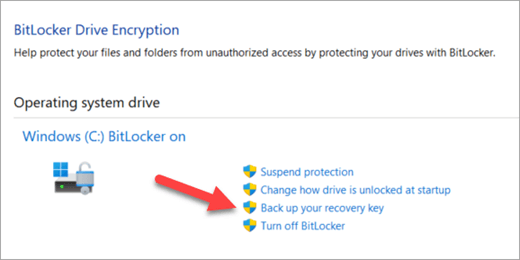
-
Válassza ki, hogy hová szeretné biztonsági másolatot készíteni a kulcsról
-
Mentés a Microsoft-fiókba – Ezzel menti a kulcsot a Microsoft-fiók helyreállítási kulcstárába, ahol a jövőben bármelyik számítógépről könnyedén elérheti.
Megjegyzés: Ha a munkahelye vagy iskolája által felügyelt számítógépre jelentkezett be, akkor a Mentés a Azure AD fiókjába parancs jelenhet meg.
-
Mentés USB flash meghajtóra – Ha kéznél van a flash meghajtó, mentheti a kulcsot. Ha a számítógép a jövőben kéri a kulcsot, csak helyezze be az USB-meghajtót, és kövesse a képernyőn megjelenő utasításokat. A kulcs csak néhány kb helyet foglal el, így a meghajtónak nem kell nagynak lennie.
Fontos: Ne tárolja ezt az USB flash meghajtót a számítógépen lévő kulccsal. Ha egy tolvaj megszerezhetné a számítógépet, ellophatná a flash meghajtót is, és megkerülhetné a BitLocker titkosítást, így az adatok sebezhetőek maradnak.
-
Mentés fájlba – A helyreállítási kulcsot bármilyen eszközön mentheti egyszerű szöveges fájlként. Ha a jövőben szüksége lesz erre a fájlra, egyszerűen nyissa meg bármilyen szövegszerkesztővel, például a Jegyzettömbbel vagy a Word Microsoft, és el tudja olvasni a kulcsot. Nem fogja tudni menteni a BitLocker titkosított meghajtóra, ezért előfordulhat, hogy USB-meghajtóra kell mentenie, ha nincs második, titkosítatlan kötet az eszközön.
Javasoljuk, hogy másolja vagy helyezi át a szövegfájlt a OneDrive Személyes tárba a biztonságos és biztonságos tárolás érdekében, amely szükség esetén bármely eszközről könnyen elérhető. -
A helyreállítási kulcs nyomtatása – Igény szerint egyszerűen kinyomtathatja a helyreállítási kulcsot.
Fontos: Tárolja a nyomatot biztonságos helyen, és ne tárolja a számítógépen. Ha egy tolvaj ellopná a számítógépet és a nyomtatott helyreállítási kulcsot, megkerülhetné a BitLocker titkosítást, így az adatok sebezhetőek maradnak.
-
-
Válassza a Befejezés lehetőséget
Annyi biztonsági másolatot készíthet, amennyit csak szeretne. Nem rossz ötlet, ha több is van, csak hogy biztonságban lehessek.
További információ
A BitLocker helyreállítási kulcsának megkeresése a Windowsban
A Microsoft biztonsággal kapcsolatos súgója és tanulási lehetőségei










